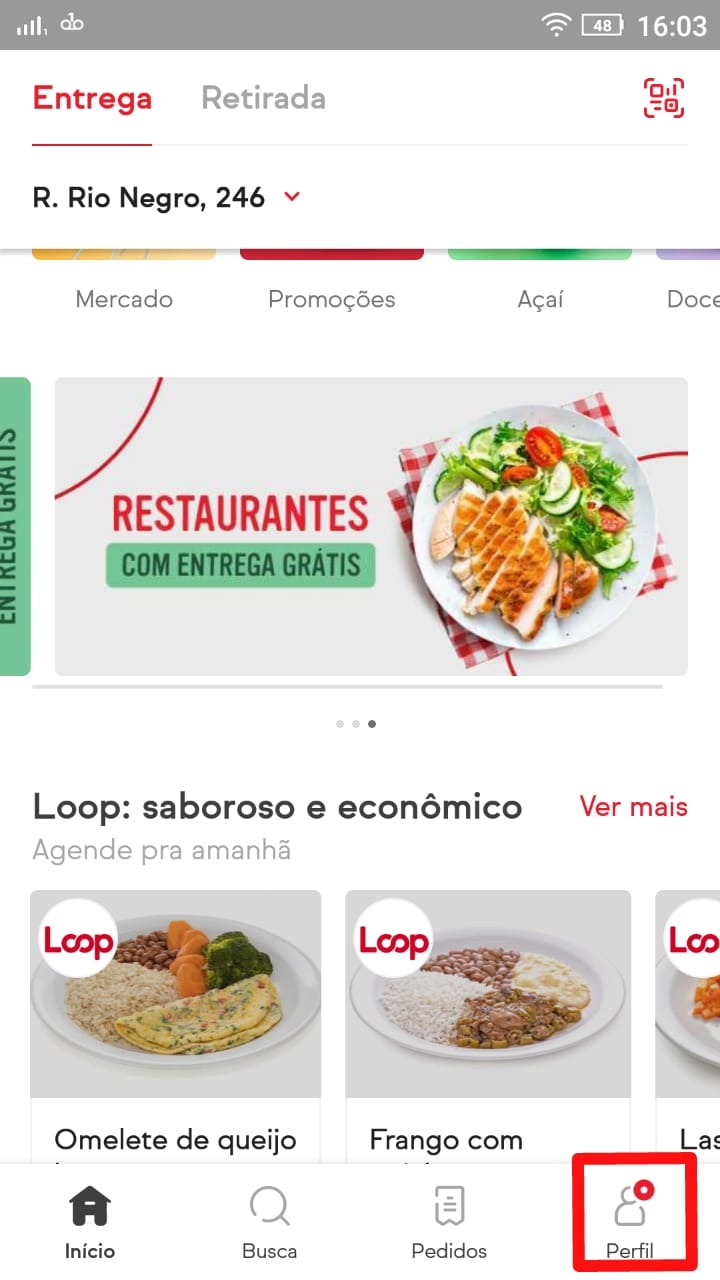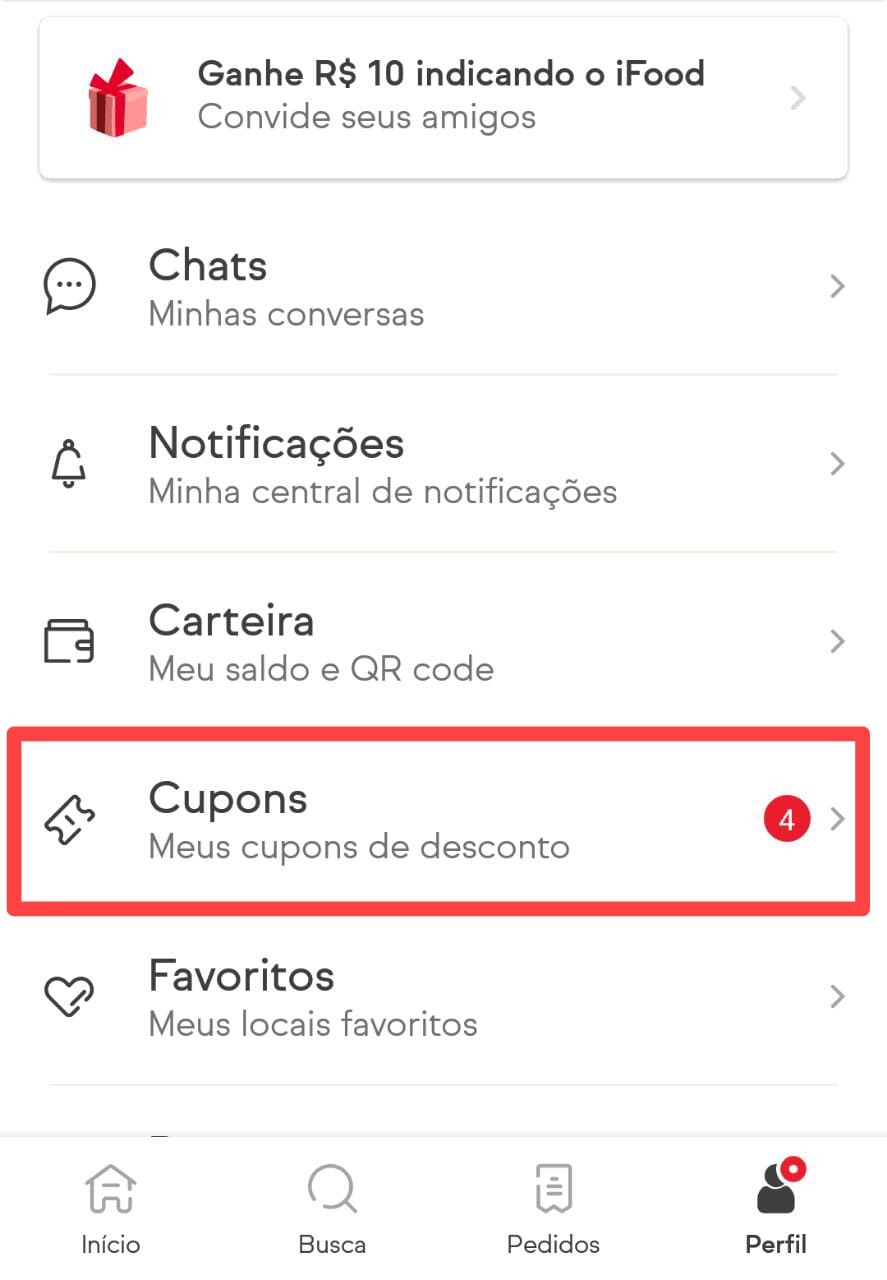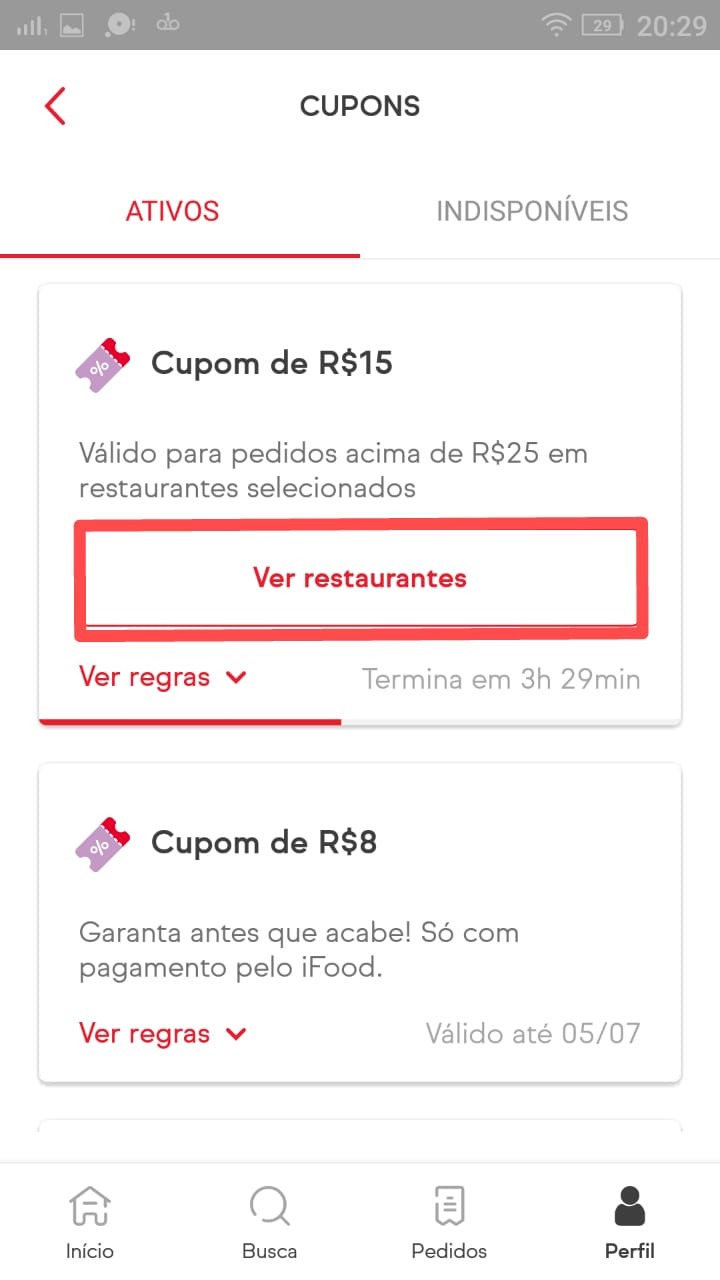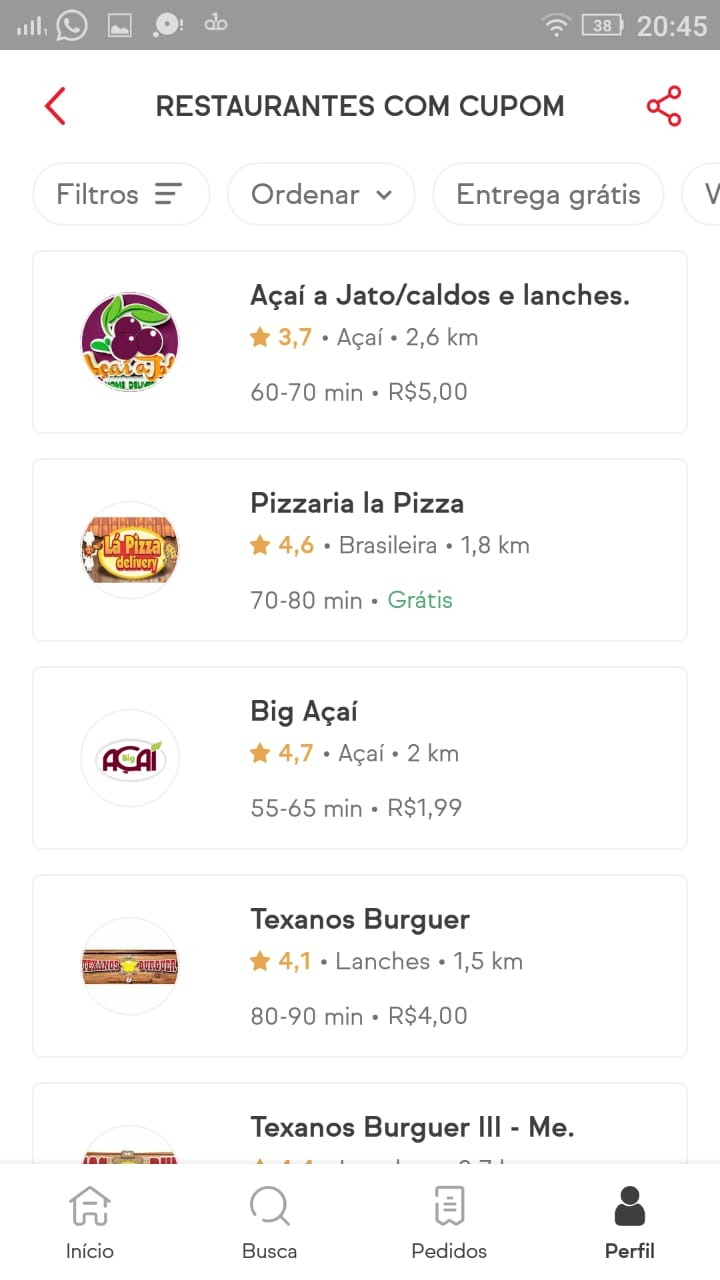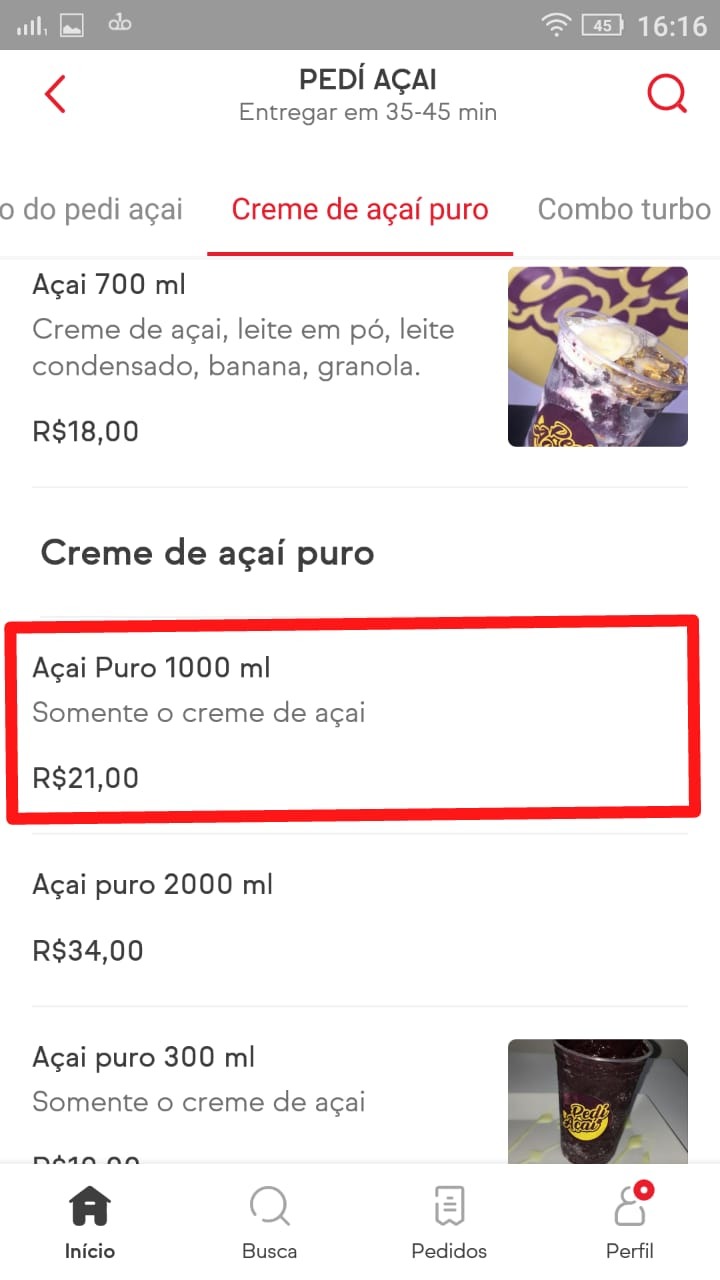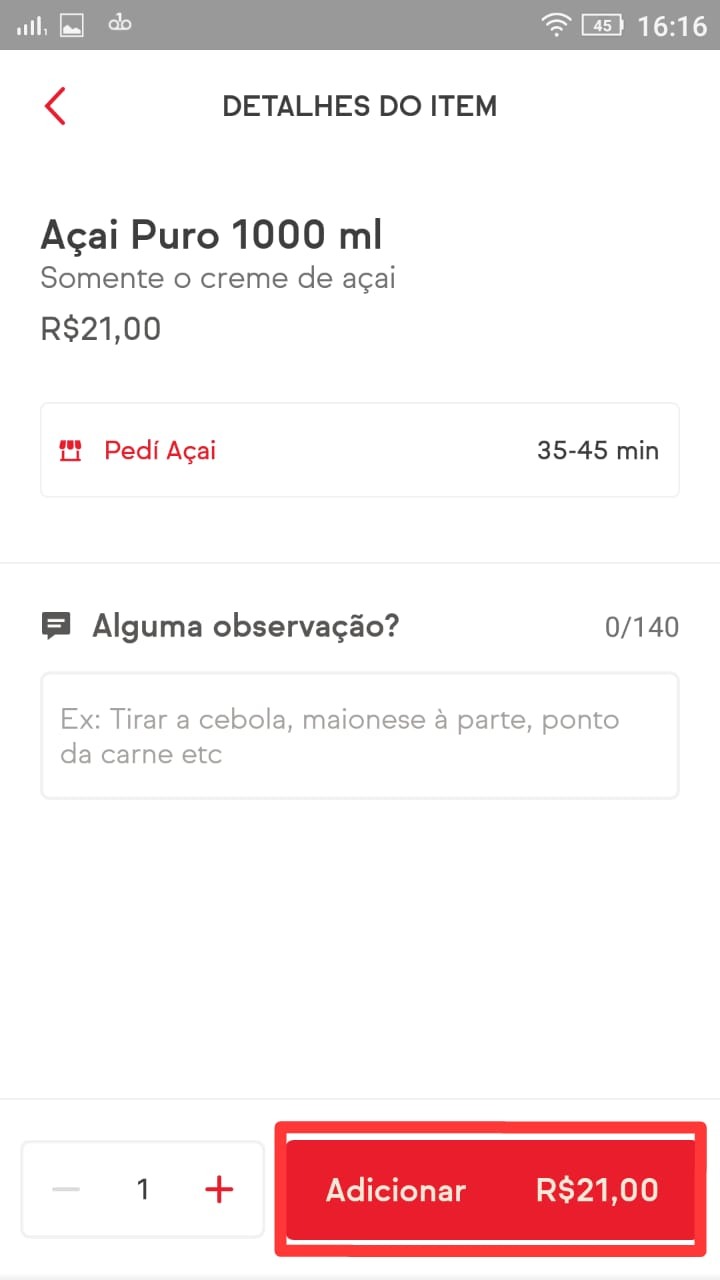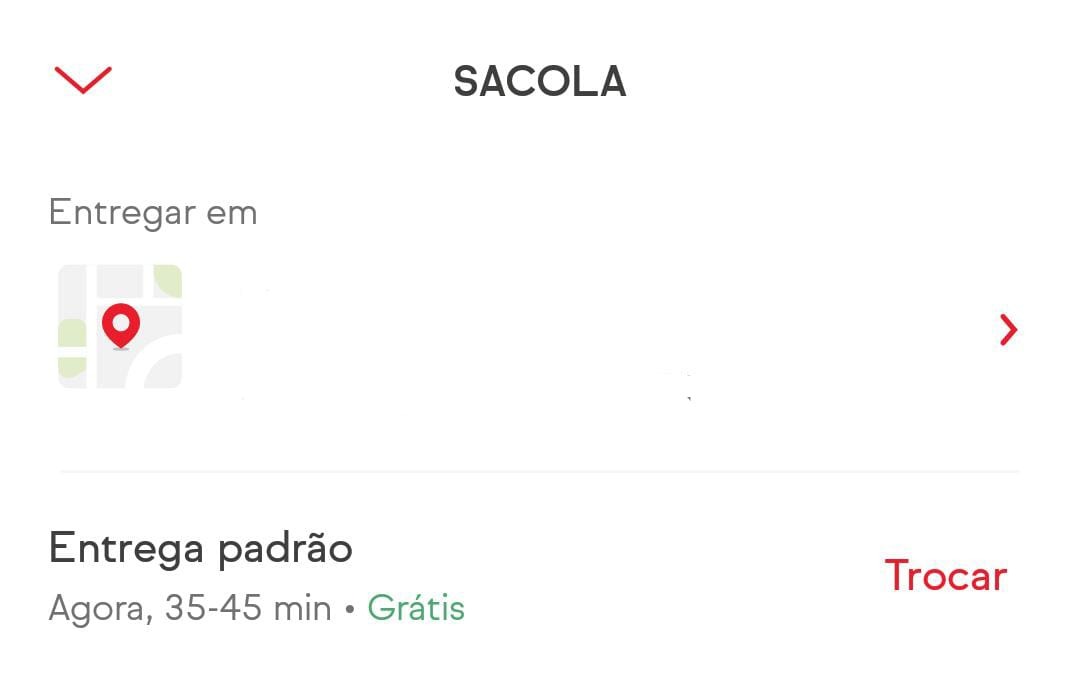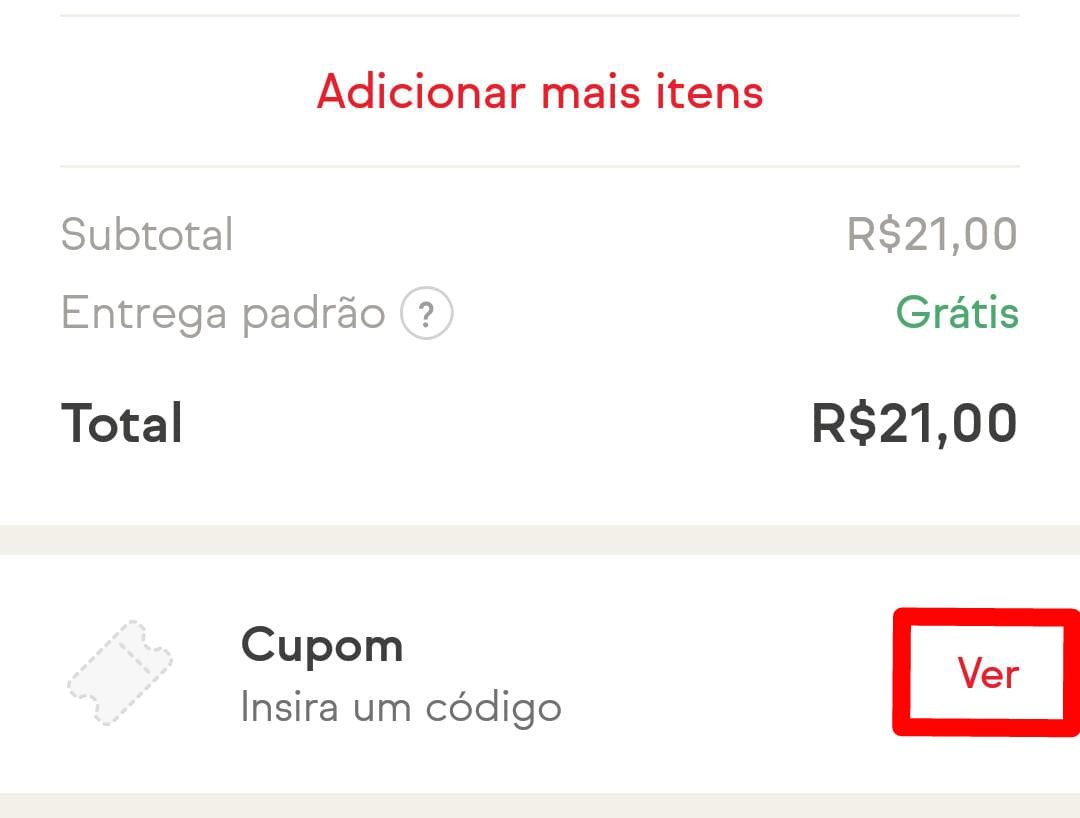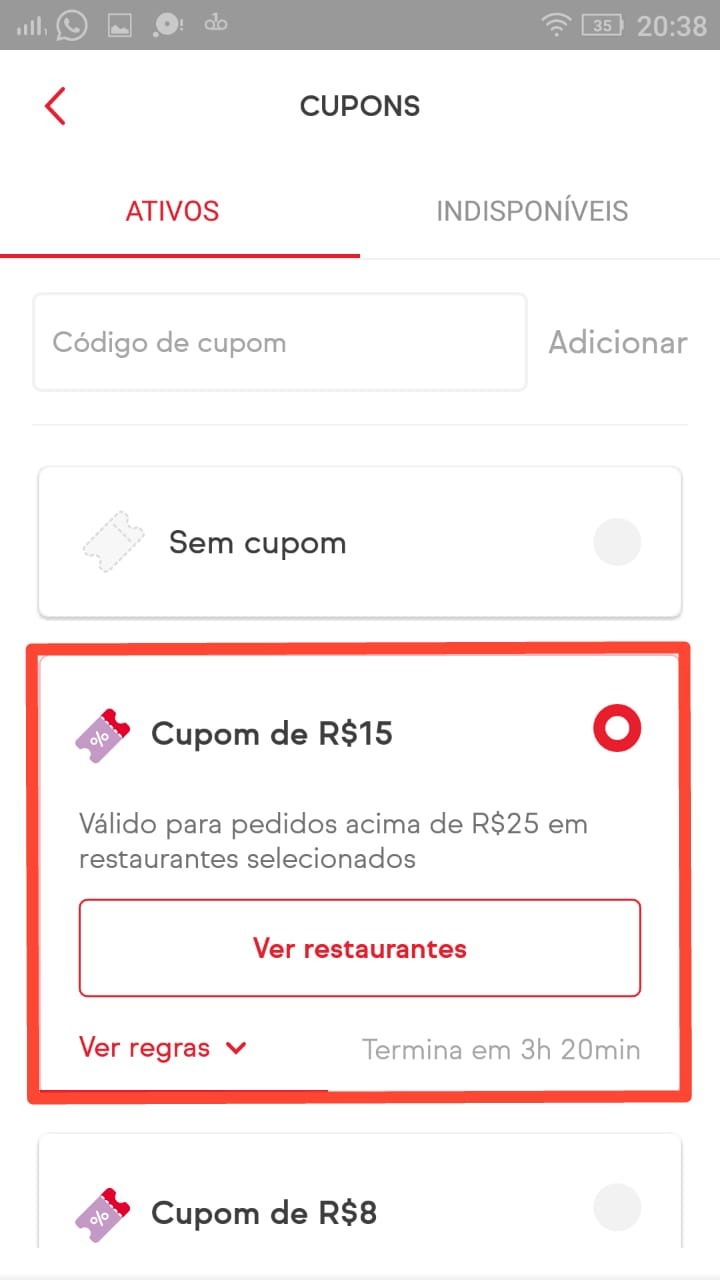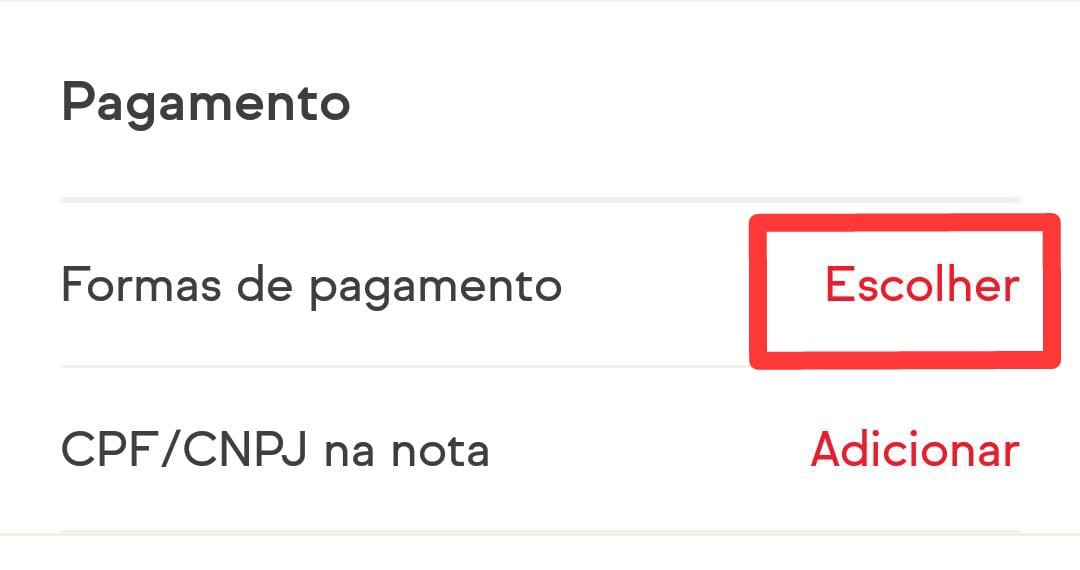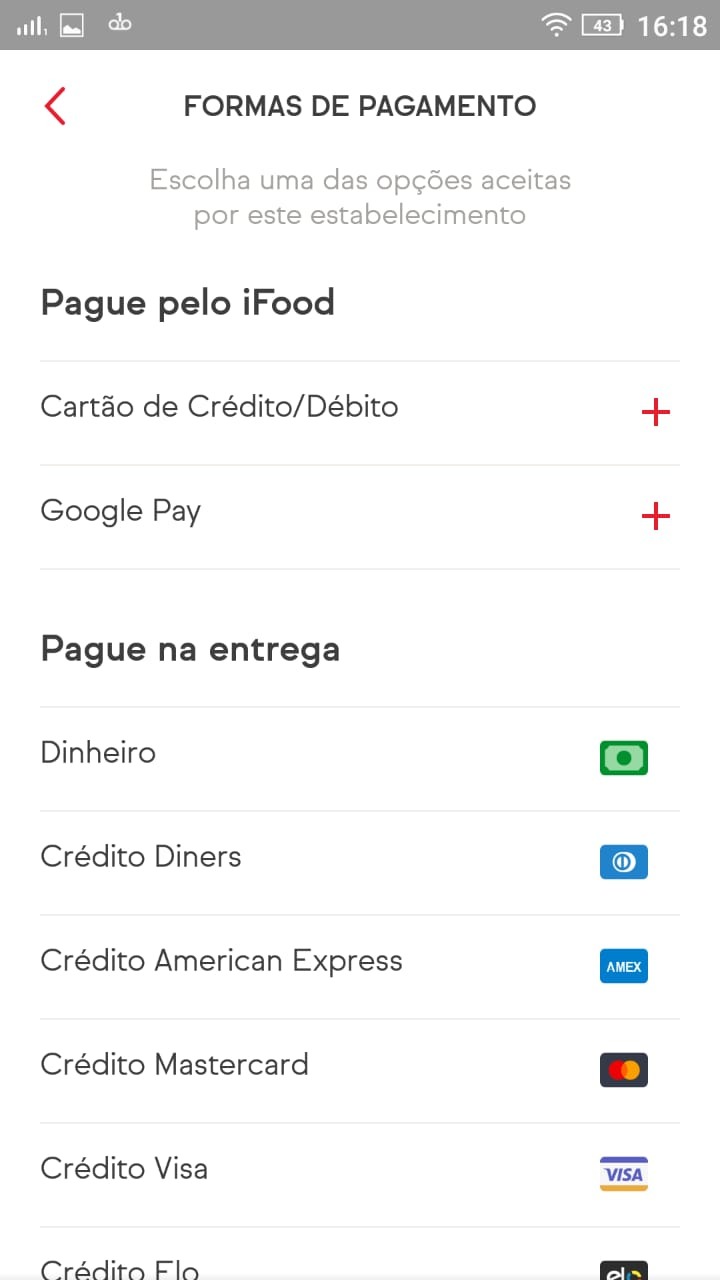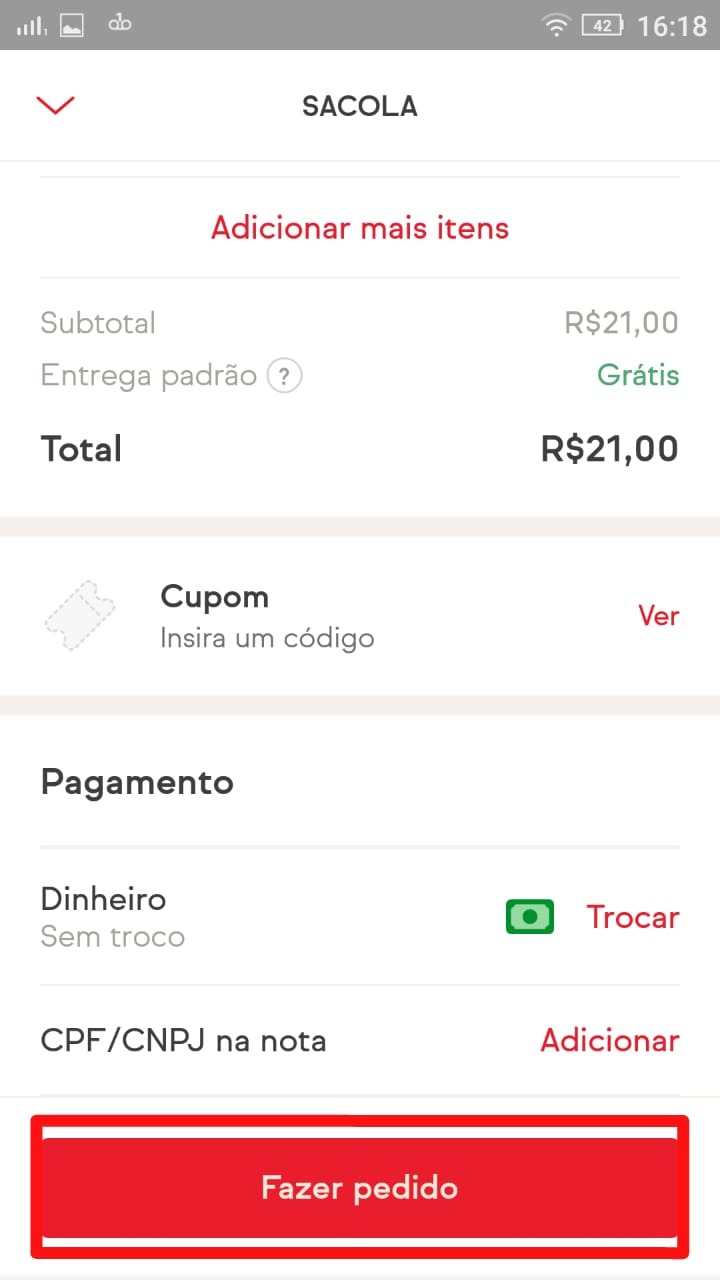Mudanças entre as edições de "Como utilizar cupom em compras do Ifood"
| Linha 15: | Linha 15: | ||
}} | }} | ||
{{New section | {{New section | ||
| − | |style=Inserir | + | |style=Inserir atenção |
|nivel=Não | |nivel=Não | ||
| + | |header=ATENÇÃO! | ||
|before image=Antes de qualquer coisa, você precisa ter o aplicativo instalado e uma conta cadastrada. Caso você não tenha, acesse a loja de aplicativos do seu aparelho celular, Play Store <ref>[https://play.google.com/store/ Play Store, 2020]. Disponível em: Portal Google. Acesso em 20 de jul. de 2020.</ref> ou App Store <ref>[https://www.apple.com/br/ios/app-store/ App Store, 2020]. Disponível em: Portal Apple. Acesso em 20 de jul. de 2020.</ref>, e faça o download e instalação do aplicativo Ifood, clicando em Instalar. Com o app instalado no seu telefone, realize o cadastro. | |before image=Antes de qualquer coisa, você precisa ter o aplicativo instalado e uma conta cadastrada. Caso você não tenha, acesse a loja de aplicativos do seu aparelho celular, Play Store <ref>[https://play.google.com/store/ Play Store, 2020]. Disponível em: Portal Google. Acesso em 20 de jul. de 2020.</ref> ou App Store <ref>[https://www.apple.com/br/ios/app-store/ App Store, 2020]. Disponível em: Portal Apple. Acesso em 20 de jul. de 2020.</ref>, e faça o download e instalação do aplicativo Ifood, clicando em Instalar. Com o app instalado no seu telefone, realize o cadastro. | ||
Se você não sabe como baixar um aplicativo para celular Android, [https://www.wikiajuda.com.br/Como_instalar_aplicativo_no_seu_celular_Android clique aqui para aprender]. | Se você não sabe como baixar um aplicativo para celular Android, [https://www.wikiajuda.com.br/Como_instalar_aplicativo_no_seu_celular_Android clique aqui para aprender]. | ||
| + | }} | ||
| + | {{New section | ||
| + | |style=Seção padrão | ||
| + | |nivel=Não | ||
| + | |header=Entre no aplicativo | ||
| + | |before image=Clique em Perfil. | ||
| + | |||
| + | [[Arquivo:1- Como usar cupom no Ifood - perfil - wikiajuda.jpg|centro|Como usar cupom no Ifood - perfil - wikiajuda]] | ||
| + | }} | ||
| + | {{New section | ||
| + | |style=Seção padrão | ||
| + | |nivel=Não | ||
| + | |header=Clique em Cupons | ||
| + | |before image=Escolha a opção Cupons. | ||
| + | |||
| + | [[Arquivo:2- Como usar cupom no Ifood - cupons - wikiajuda.jpg|centro|Como usar cupom no Ifood - cupons - wikiajuda]] | ||
| + | }} | ||
| + | {{New section | ||
| + | |style=Seção padrão | ||
| + | |nivel=Não | ||
| + | |header=Escolha o Cupom | ||
| + | |before image=Clique em Ver restaurantes. | ||
| + | |||
| + | [[Arquivo:3- Como usar cupom no Ifood - ver restaurantes - wikiajuda.jpg|centro|Como usar cupom no Ifood - ver restaurantes - wikiajuda]] | ||
| + | }} | ||
| + | {{New section | ||
| + | |style=Inserir atenção | ||
| + | |nivel=Não | ||
| + | |header=ATENÇÃO! | ||
| + | |before image=Antes de ver os restaurantes ativos para o cupom, leia as regras do mesmo e veja se aplica a sua condição. Alguns cupons são exclusivos para pagamentos pelo aplicativo ou para compras de mercado. | ||
| + | }} | ||
| + | {{New section | ||
| + | |style=Seção padrão | ||
| + | |nivel=Não | ||
| + | |header=Escolha o restaurante | ||
| + | |before image=Escolha o restaurante desejado. | ||
| + | |||
| + | [[Arquivo:4- Como usar cupom no Ifood - escolha restaurante - wikiajuda.jpg|centro|Como usar cupom no Ifood - escolha restaurante - wikiajuda]] | ||
| + | }} | ||
| + | {{New section | ||
| + | |style=Seção padrão | ||
| + | |nivel=Não | ||
| + | |header=Escolha seu produto | ||
| + | |before image=Escolha a comida que deseja pedir dentre as opções do cardápio do restaurante escolhido. | ||
| + | |||
| + | [[Arquivo:5- Como usar cupom no Ifood - escolha produto - wikiajuda.jpg|centro|Como usar cupom no Ifood - escolha produto - wikiajuda]] | ||
| + | }} | ||
| + | {{New section | ||
| + | |style=Seção padrão | ||
| + | |nivel=Não | ||
| + | |header=Veja os detalhes do item | ||
| + | |before image=Ao clicar no produto, você pode ver os ingredientes e os comentários que a empresa deixou sobre ele, nessa página você também pode colocar alguma observação para o restaurante. | ||
| + | |||
| + | No canto inferior esquerdo, você pode aumentar a quantidade do produto. Se você escolheu coxinha, por exemplo, nesse botão você pode colocar a quantidade de coxinhas que deseja. | ||
| + | |||
| + | |||
| + | [[Arquivo:6- Como usar cupom no Ifood - detalhes pedido - wikiajuda.jpg|centro|Como usar cupom no Ifood - detalhes pedido - wikiajuda]] | ||
| + | |||
| + | |||
| + | Clique em Adicionar para prosseguir com a compra. | ||
| + | }} | ||
| + | {{New section | ||
| + | |style=Seção padrão | ||
| + | |nivel=Não | ||
| + | |header=Coloque o endereço de entrega | ||
| + | |before image=Ao fazer o cadastro, você já adicionou um endereço, nessa etapa você pode mantê-lo ou informar outro endereço. | ||
| + | |||
| + | [[Arquivo:7- Como usar cupom no Ifood - endereco - wikiajuda.jpg|centro|Como usar cupom no Ifood - endereco - wikiajuda]] | ||
| + | }} | ||
| + | {{New section | ||
| + | |style=Seção padrão | ||
| + | |nivel=Não | ||
| + | |header=Adicione o cupom de desconto | ||
| + | |before image=Clique em ver para adicionar o cupom. | ||
| + | |||
| + | [[Arquivo:8- Como usar cupom no Ifood - adicione cupom - wikiajuda.jpg|centro|Como usar cupom no Ifood - adicione cupom - wikiajuda]] | ||
| + | }} | ||
| + | {{New section | ||
| + | |style=Seção padrão | ||
| + | |nivel=Não | ||
| + | |header=Escolha o cupom | ||
| + | |before image=Escolha um cupom disponível. | ||
| + | |||
| + | [[Arquivo:9- Como usar cupom no Ifood - escolha cupom - wikiajuda.jpg|centro|Como usar cupom no Ifood - escolha cupom - wikiajuda]] | ||
| + | }} | ||
| + | {{New section | ||
| + | |style=Seção padrão | ||
| + | |nivel=Não | ||
| + | |header=Escolha a forma de pagamento | ||
| + | |before image=Clique em Escolher. | ||
| + | |||
| + | [[Arquivo:10- Como usar cupom no Ifood - forma pagamento - wikiajuda.jpg|centro|Como usar cupom no Ifood - forma pagamento - wikiajuda]] | ||
| + | |||
| + | |||
| + | Você também pode adicionar um cupom especial que recebeu de alguém ou encontrou em algum lugar, basta clicar em código de cupom | ||
| + | }} | ||
| + | {{New section | ||
| + | |style=Inserir atenção | ||
| + | |nivel=Não | ||
| + | |header=ATENÇÃO! | ||
| + | |before image=Se você precisa que seu CPF ou CNPJ venha escrito na nota fiscal, basta clicar em CPF/CNPJ na nota. | ||
| + | }} | ||
| + | {{New section | ||
| + | |style=Seção padrão | ||
| + | |nivel=Não | ||
| + | |header=Escolha a forma de pagamento | ||
| + | |before image=Você pode escolher entre pagar pelo aplicativo ou pagar no momento da entrega e também a forma que esse pagamento será efetuado, se em dinheiro ou cartão. | ||
| + | |||
| + | [[Arquivo:11- Como usar cupom no Ifood - formas pagamento - wikiajuda.jpg|centro|Como usar cupom no Ifood - formas pagamento - wikiajuda]] | ||
| + | }} | ||
| + | {{New section | ||
| + | |style=Seção padrão | ||
| + | |nivel=Não | ||
| + | |before image=[[Arquivo:12- Como usar cupom no Ifood - fazer pedido - wikiajuda.jpg|centro|Como usar cupom no Ifood - fazer pedido - wikiajuda]] | ||
| + | |||
| + | |||
| + | Agora basta aguardar a confirmação do pedido pelo restaurante e o tempo de espera. | ||
| + | |||
| + | Aprenda [https://www.wikiajuda.com.br/Como_Ganhar_Dinheiro_na_Internet como ganhar dinheiro na Internet] e com a renda extra aproveite para curtir o melhor do delivery na sua cidade. | ||
| + | |||
| + | Saiba também [https://www.wikiajuda.com.br/Como_ganhar_dinheiro_na_pandemia_e_na_quarentena como o Ifood pode te ajudar a aumentar sua renda durante a pandemia]. | ||
| + | }} | ||
| + | {{New section | ||
| + | |style=Seção sem numeração | ||
| + | |nivel=Não | ||
| + | |header=Fontes e Referências | ||
}} | }} | ||
Edição das 14h25min de 27 de julho de 2020
Geral / Fácil
Criada 27 jul 2020 por Wanda
Esta página foi editada pela última vez à(s) 19:27 de 27 jul 2020 por Wanda.
Você quer saber como economizar e ainda comer seu lanche favorito? Acompanhe o passo a passo de como usar cupom no Ifood.
O Ifood [1] é uma grande plataforma de delivery que abrange todo o Brasil. Por meio dela, os restaurantes conseguem ofertar seus produtos e os clientes podem comprar e receber o pedido em suas casas.
Mesmo com a grande quantidade de estabelecimentos, às vezes é difícil encontrar um bom preço. Nesses momentos você pode utilizar um cupom promocional e conseguir aquele desconto bacana no pedido.
Acompanhe o passo a passo de como encontrar os restaurantes que aceitam cupom e como aplicá-los na hora da compra.
Antes de qualquer coisa, você precisa ter o aplicativo instalado e uma conta cadastrada. Caso você não tenha, acesse a loja de aplicativos do seu aparelho celular, Play Store [2] ou App Store [3], e faça o download e instalação do aplicativo Ifood, clicando em Instalar. Com o app instalado no seu telefone, realize o cadastro.
Se você não sabe como baixar um aplicativo para celular Android, clique aqui para aprender.
Índice
- 1 Entre no aplicativo
- 2 Clique em Cupons
- 3 Escolha o Cupom
- 4 Escolha o restaurante
- 5 Escolha seu produto
- 6 Veja os detalhes do item
- 7 Coloque o endereço de entrega
- 8 Adicione o cupom de desconto
- 9 Escolha o cupom
- 10 Escolha a forma de pagamento
- 11 Escolha a forma de pagamento
- 12 Fontes e Referências
Entre no aplicativo
Antes de ver os restaurantes ativos para o cupom, leia as regras do mesmo e veja se aplica a sua condição. Alguns cupons são exclusivos para pagamentos pelo aplicativo ou para compras de mercado.
Escolha seu produto
Veja os detalhes do item
Ao clicar no produto, você pode ver os ingredientes e os comentários que a empresa deixou sobre ele, nessa página você também pode colocar alguma observação para o restaurante.
No canto inferior esquerdo, você pode aumentar a quantidade do produto. Se você escolheu coxinha, por exemplo, nesse botão você pode colocar a quantidade de coxinhas que deseja.
Clique em Adicionar para prosseguir com a compra.
Coloque o endereço de entrega
Escolha a forma de pagamento
Se você precisa que seu CPF ou CNPJ venha escrito na nota fiscal, basta clicar em CPF/CNPJ na nota.
Escolha a forma de pagamento
Agora basta aguardar a confirmação do pedido pelo restaurante e o tempo de espera.
Aprenda como ganhar dinheiro na Internet e com a renda extra aproveite para curtir o melhor do delivery na sua cidade.
Saiba também como o Ifood pode te ajudar a aumentar sua renda durante a pandemia.
Fontes e Referências
- ↑ Lista de restaurantes, 2020. Disponível em: Portal Ifood. Acesso em 27 de jul. de 2020.
- ↑ Play Store, 2020. Disponível em: Portal Google. Acesso em 20 de jul. de 2020.
- ↑ App Store, 2020. Disponível em: Portal Apple. Acesso em 20 de jul. de 2020.